Como obter mapas off-line no aplicativo Mapas do Windows 10

Se você sabe que usará seu PC em um local sem conexão com a Internet e precisa acessar os mapas, pode baixar mapas para áreas específicas no aplicativo “Mapas” no Windows 10 e usá-los offline.
RELACIONADO: Como remover itens da lista mais usada no menu Iniciar do Windows 10
Para abrir o “ Maps ”, clique no botão Iniciar e clique em“ Mapas ”na lista“ Mais utilizado ”no menu Iniciar. Se você ocultou a lista "Mais usado" ou removeu o aplicativo "Mapas", clique em "Todos os aplicativos" na parte inferior do menu Iniciar para acessar uma lista da qual você pode selecionar o aplicativo "Mapas". > OBSERVAÇÃO: o aplicativo "Mapas" do Windows 10 é ativado pelo Bing. Ele não cobre tantos lugares quanto o Google Maps, mas ainda cobre muito do globo. No entanto, o recurso de mapas off-line no aplicativo "Mapas" permite que você baixe o mapa de um país inteiro e explore-o quando quiser. O Google Maps permite que você baixe uma parte de 50 km x 50 km de um mapa para o seu dispositivo Android e as áreas salvas de mapas são automaticamente limpas após 30 dias no dispositivo.
Clique no ícone de engrenagem (botão "Configurações") na parte inferior - canto esquerdo da janela "Mapas".
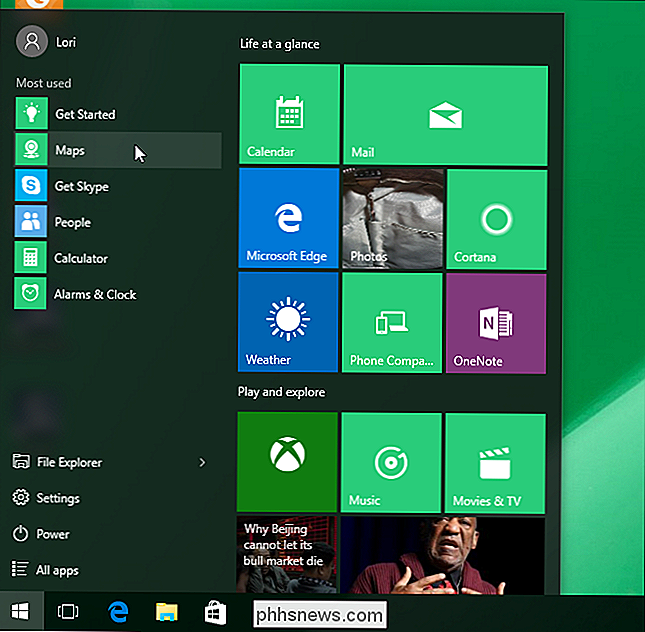
Em "Mapas offline", clique em "Baixar ou atualizar mapas".

Você é levado à seção "Mapas off-line" da tela "Sistema". Clique em “Baixar mapas” no lado esquerdo da tela.
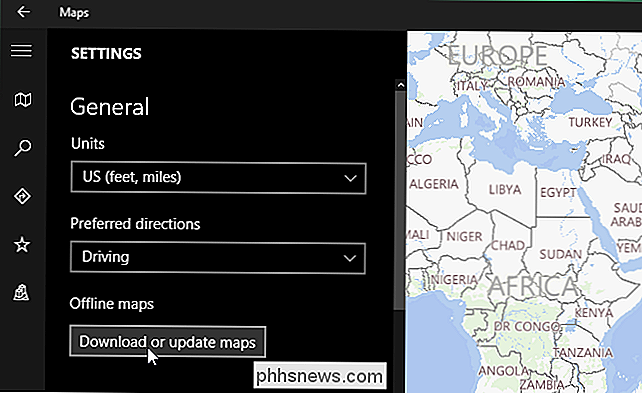
Uma lista de seis continentes (a Antártica não é suportada) é exibida na tela “Fazer download de mapas”. Selecione o continente no qual o país desejado está localizado
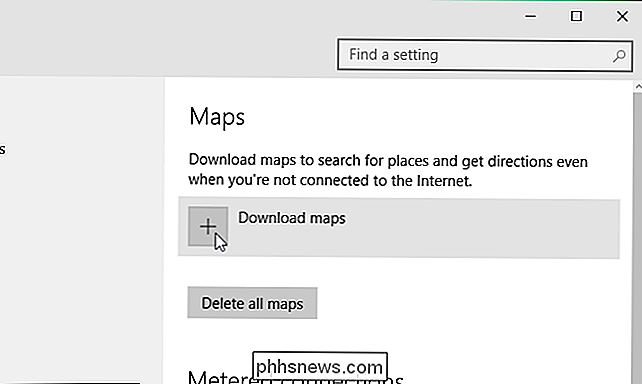
Uma lista de todos os países suportados no continente selecionado é exibida junto com a quantidade de espaço que cada download usaria. Clique no país para o qual você deseja baixar um mapa. Para o nosso exemplo, escolhemos "EUA". Note que não podemos baixar todos os mapas dos EUA a partir daqui
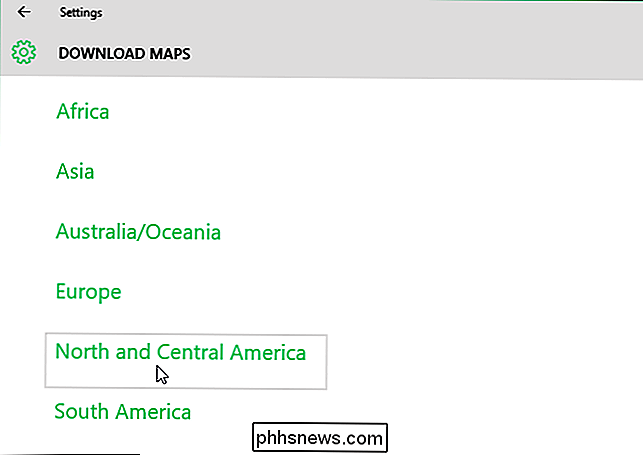
Se você quiser baixar todos os mapas dos EUA disponíveis, você pode escolher fazer o download de “Todas as regiões” ou você pode escolher uma região específica. Nós escolhemos "Califórnia".
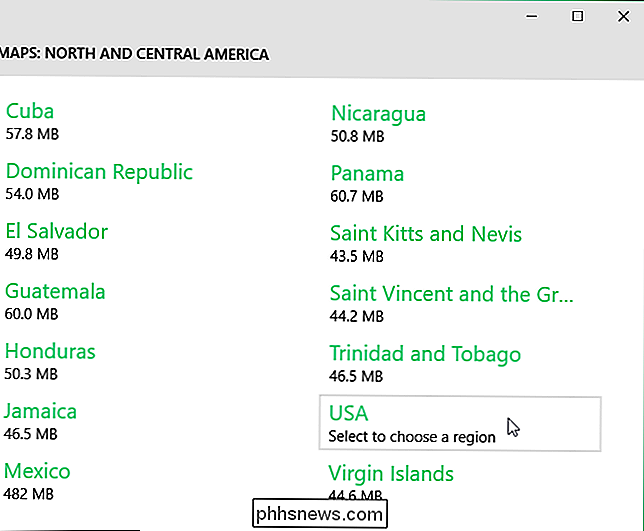
O progresso do download é exibido. Você pode baixar mais mapas enquanto os downloads estão ocorrendo
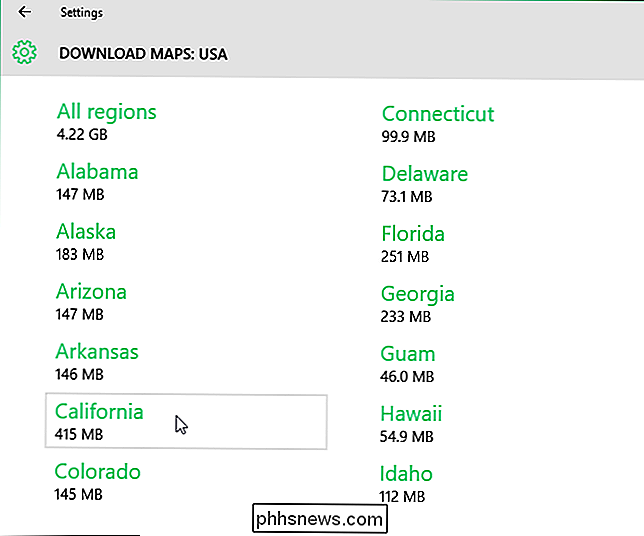
Quando você atualiza os mapas clicando em “Verificar agora” na seção “Atualizações do mapa” da tela “Mapas”, os mapas offline também são atualizados.
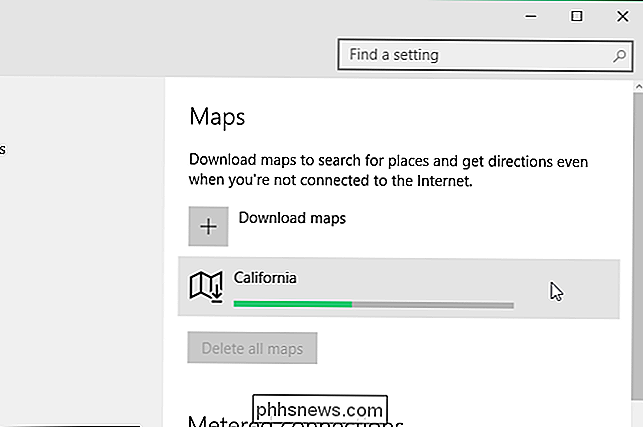
Se você não está mais precisa de um mapa off-line, e você quer recuperar o espaço em disco, você pode excluir os mapas baixados. Clique no mapa que você deseja excluir na tela "Mapas" e clique em "Excluir".
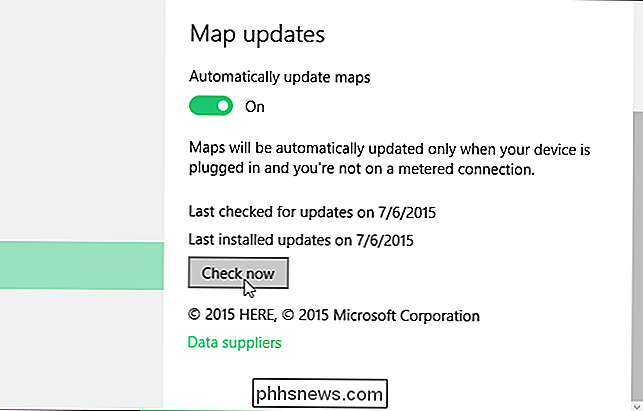
Para fechar a caixa de diálogo "Configurações", clique no botão "X" no canto superior direito.

Quando você Em um local sem conexão com a Internet, seus mapas baixados ficarão disponíveis para você off-line no aplicativo "Mapas".
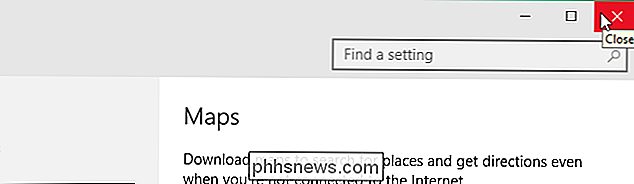

Existe uma maneira de ativar a visualização de leitora no Mozilla Firefox?
O recurso Visão de Leitor do Mozilla Firefox pode melhorar muito a legibilidade de uma página da Web, mas há algo que você possa fazer? Se uma determinada página da Web não parece suportar o recurso? O SuperUser Q & A de hoje tem algumas sugestões úteis para um leitor frustrado. A sessão de Perguntas e Respostas de hoje nos é oferecida, cortesia do SuperUser - uma subdivisão do Stack Exchange, um agrupamento de sites de perguntas e respostas conduzido pela comunidade.

Como alterar seu nome de nome de jogador do Xbox no Windows 10
O Xbox não é mais apenas um console de jogos. É um aplicativo e um conjunto de serviços integrados ao Windows 10. Mas o Xbox ainda usa o gamertag antigo, ou apelido, associado à sua conta da Microsoft. Você pode ter definido este nome em um Xbox 360 há uma década, ou pode ter sido fornecido pelo serviço Games for Windows LIVE da Microsoft.



